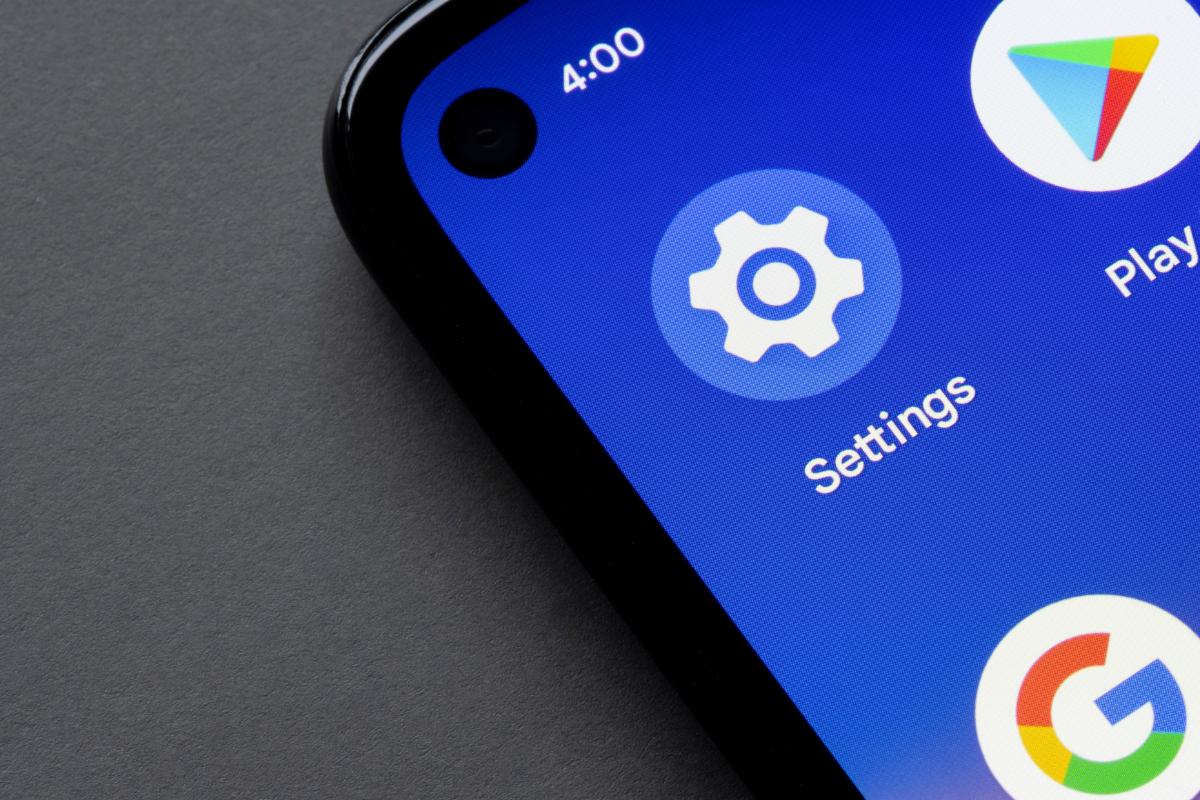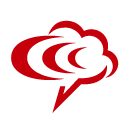「Google Pixelには電話録音機能がついてないけど、どうすれば通話内容を録音できるんだろう?」
このように悩むことはありませんか?
そこで、本記事ではGoogle Pixelで通話を録音する方法を紹介します。アプリケーションや外部機器、通話録音サービスを活用して、Google Pixelでの電話録音を実施しましょう。
もしビジネスで通話録音を使用する場合は、「カイクラ」がおすすめです。
固定電話とスマートフォン両方で利用可能なうえ、通話は自動録音されるため、操作ミスによる録音漏れの心配もいりません。また、AIによるテキスト化や録音データのクラウド管理で、業務の効率化も期待できます。
カイクラの通話録音機能を詳しく知りたい方は、下記よりご確認ください。
\電話対応の負担が減ったとの声多数!/
カイクラの通話録音機能をチェック
▲無料ダウンロード資料あり
Google Pixelには電話録音機能が搭載されていない

Googleの電話アプリのヘルプページによると、Google Pixelには電話録音機能が搭載されていません。
主な理由として、Googleの本拠地であるアメリカでは、一部の州の法律で通話録音が禁止されていることが挙げられます。また、日本では禁止されていないものの、他の国では通話の録音が禁止されている地域は数多くあります。
よって、通話録音をするためには、アプリのダウンロードや外部機器の接続、通話録音サービスの利用が必要です。
そこで次の項では、Google Pixelで電話録音する4つの方法を紹介します。
Google Pixelで電話録音する方法4つ
![]()
Google Pixelで電話録音する方法には、以下の4つが挙げられます。
- アプリケーションをダウンロードする
- 外部機器を接続する
- 通信事業会社の通話録音サービスを利用する
- 外部システムを導入する
もしビジネスで通話録音を利用する場合には、セキュリティ面でも安心できる外部システムの導入は押さえておきたいポイントです。それでは、ひとつずつ紹介します。
【方法1】アプリケーションをダウンロードする
もっとも手軽な方法は、Playストアから通話録音アプリをダウンロードすることです。
有料の外部サービスを別途契約せずとも手軽に利用できますが、実際は作動しないアプリも少なくありません。
また通話録音アプリは、以前使用できたものでも通話録音できないものが増加してきました。実際に「録音できない」などのコメントも見受けられます。
また録音に際してグループ通話を利用するアプリの場合は、海外に転送されて通話料が別に発生するケースもあり「録音できないまたは思わぬ費用が予告なしに発生する」という現状のため、通話録音アプリの使用はおすすめできません。
【方法2】外部機器を接続する
通話録音アプリが使用できない場合は、外部機器を接続しましょう。デバイスにとらわれずに、通話録音を利用したい人におすすめの方法です。
外部機器を接続するメリット・デメリットは、以下の通りです。
| メリット |
|
|---|---|
| デメリット |
|
外部機器を用いて通話録音する方法は主に3つあり、それぞれ特徴が異なります。
| 方法 | 特徴 |
|---|---|
| 外部スピーカー+録音機器 |
|
| イヤホンマイク+ICレコーダー |
|
| Bluetooth搭載の通話レコーダー |
|
コスト・操作性など、それぞれの特徴を押さえたうえで、接続機器を選びましょう。
【方法3】通信事業会社の通話録音サービスを利用する
大手携帯キャリアのドコモ、au、ソフトバンクでは、法人向けに通話録音サービスを提供しています。大手携帯キャリアのスマートフォンを使用している企業におすすめのサービスです。
通話録音サービスを利用するメリット・デメリットは、以下の通りです。
| メリット | 操作が簡単である |
|---|---|
| デメリット | 契約しているキャリアの携帯電話でしか使えない |
通信事業会社の通話録音サービスを利用するには初期費用と月額費用がかかり、通信事業会社ごとに料金プランが異なります。
| キャリア | 初期費用 | 月額費用 |
|---|---|---|
| ドコモ |
|
|
| au |
|
|
| ソフトバンク |
|
|
ドコモやau、ソフトバンクなどの通話録音サービスに関して詳しく知りたい方は、以下の記事もご覧ください。
【方法4】外部システムを導入する
ここまで通話録音ができる方法を紹介してきましたが、外部機器を使った録音はビジネスユースの場合はセキュリティが心配です。
一方で通話録音アプリは、OSやアプリのアップデートにより録音できなくなるケースもあります。また、携帯キャリアの録音サービスを展開しているのは大手の通信会社のため、格安SIMなどがキャリアの場合は使用できません。
ビジネスでの通話を録音したい場合には、通話録音ができる外部システムの導入をおすすめします。なぜなら外部システムの場合は、簡単かつ確実に録音でき、セキュリティ面でも安心だからです。
外部システムを導入するメリット・デメリットは、以下の通りです。
| メリット |
|
|---|---|
| デメリット | 導入の費用が他の方法と比べて高い |
続いては、数多くある外部システムのなかで、どのシステムを選べばいいかわからない人に向けて、おすすめのシステムを紹介します。
電話業務を効率化できる!カイクラの「通話録音機能」特徴4つ
外部システムを導入する場合、カイクラの「通話録音機能」がおすすめです。
- 万全なセキュリティ対策で安心して利用できる
- 固定電話とスマートフォンの両方で利用できる
- どこからでも録音データを再生できる
- 通話内容の確認時間を削減できる
それでは、ひとつずつ紹介します。
【特徴1】万全なセキュリティ対策で安心して利用できる
![]()
- データ通信を暗号化をすることで、ハッキングを防止
- アクセスできるIPアドレスを制限することで、不正アクセスを防止
- 録音データが機器に残らないため、機器からの情報漏えいを回避
万全なセキュリティ対策で、ビジネスユースでも安心して利用可能です。
【特徴2】固定電話とスマートフォンの両方で利用できる
カイクラの「通話録音機能」は、固定電話とスマートフォンの両方で利用可能です。
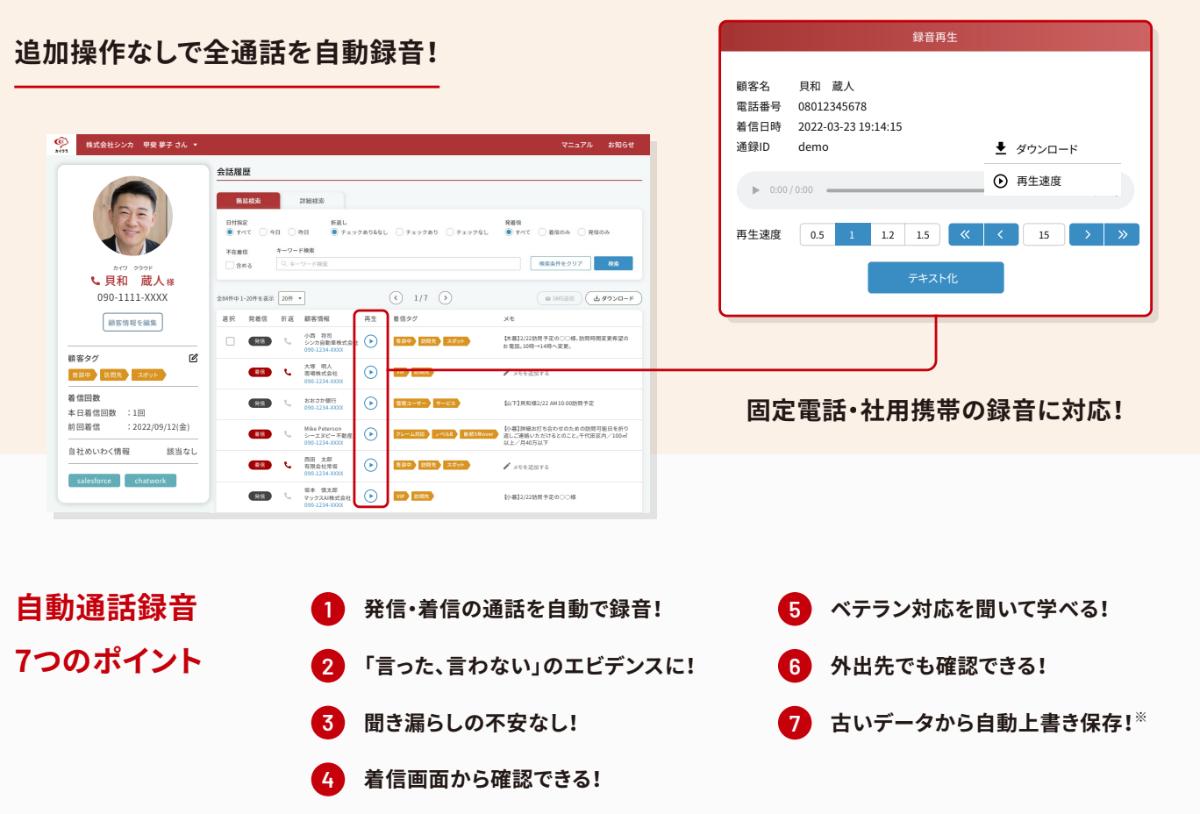
スマートフォンにおいてもOSの種類や新旧を問わず利用できるため、電話番号の変更やスマートフォンの機種変更などの導入コストは不要です。
【特徴3】どこからでも録音データにアクセスできる
カイクラの「通話録音機能」で録音したデータは、クラウド上で一元管理されます。
どこからでも録音データにアクセスできることから、外出先からのクレーム対応・リモートワークをスムーズにできます。
そして、録音した音声データは自分のPCやスマホに自由にダウンロードが可能です。通信環境が良くない場所でも、事前にダウンロードすることでオフラインで音声データを使用できます。
【特徴4】通話内容の確認時間を削減できる
カイクラは、通話内容の確認時間を削減できる便利な機能を搭載しています。
- AIによる通話内容の文字起こし・要約ができる
- 「検索機能」で重要なキーワードを含む会話データを抽出できる
- 「アラートワード機能」で、影響が大きいテキストを強調表示し見落としを防げる
AIによる通話内容の文字起こしや要約機能を活用すれば、「録音した音声を最後まで聞く」「音声内容を確認するために何度も聞き直す」作業が不要になります。
よって、「通話内容の確認時間を短縮できる」「通話内容を共有しやすくなる」ことが期待できます。
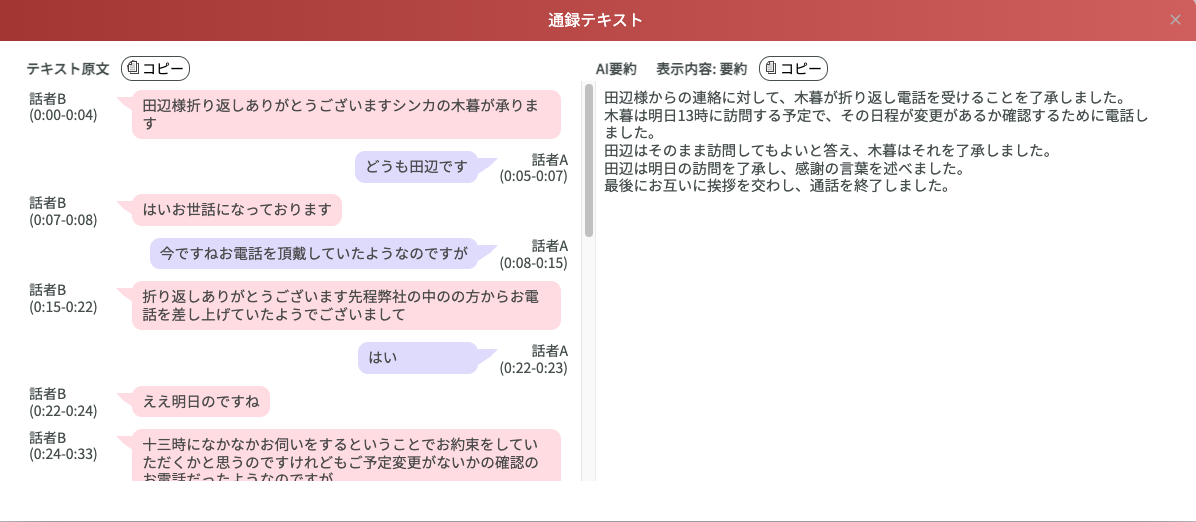
検索機能を活用すれば、会話内容の分析やキーワードの抽出の効率化も可能です。
そして、「アラートワード機能」を活用して、「解約」「キャンセル」など登録したテキストを強調表示すれば、クレームにつながりそうな会話の見落としを防げます。
上記の機能を有効活用し、電話業務を効率化しましょう。
まとめ:Google Pixelで電話録音するなら外部システムがおすすめ!

Google Pixelには通話録音機能が搭載されていないため、録音環境の準備が必要です。
個人で使用する場合はアプリや外部機器でも問題ありませんが、ビジネス使用ではセキュリティ面が心配です。また、大手のキャリアの携帯録音サービスにおいても、使用できるキャリアは限られています。
しかしカイクラの「通話録音機能」は、「固定電話とスマートフォン両方での自動録音」と「クラウドによるデータ管理」に加えて、AIを用いた多彩な機能で業務を効率化できます。
電話業務のパフォーマンスを向上させる場合は、カイクラの「通話録音機能」がおすすめです。カイクラの詳細は以下から無料でダウンロードできますので、お気軽にご確認ください。
\電話対応の負担が減ったとの声多数!/
カイクラの通話録音機能をチェック
▲無料ダウンロード資料あり